
- •Digitals
- •Содержание
- •Введение
- •Кому адресована эта книга
- •Организация книги
- •Системные требования
- •Соглашения, принятые в данной книге
- •Вопросы и пожелания
- •Благодарности
- •Об авторе
- •Глава 1. Установка и обновление
- •Приобретение Digitals
- •Версии программы
- •Виды лицензий
- •Установка Digitals
- •Установка из Интернет
- •Электронный ключ защиты
- •Проверка установки
- •Установка сервера лицензий
- •Получение лицензии из локальной сети
- •Обновление Digitals
- •Обновление вручную
- •Обновление лицензии
- •Работа в демонстрационном режиме
- •Несколько версий на одном компьютере
- •Что в программной папке?
- •Глава 2. Краткий обзор интерфейса
- •Запуск Digitals
- •Запуск нескольких копий программы
- •Настройка языка интерфейса
- •Главное окно
- •Заголовок программы
- •Главное меню
- •Главная панель инструментов
- •Закладки открытых карт
- •Рабочее окно карты
- •Контекстное меню
- •Боковые панели инструментов
- •Строка статуса
- •Главное окно в режиме стерео
- •Использование боковой колонки
- •Получение помощи
- •Когда ничего не работает
- •Глава 3. Быстрый старт
- •Постановка задачи
- •Урок 1. Расчет полевой съемки
- •Урок 2. Привязываем растровую подложку
- •Урок 3. Составляем топографический план
- •Урок 4. Создаем обменный файл
- •Урок 5. Готовим документы
- •Подводим итоги
- •Глава 4. Основы работы с картой
- •Создание карты
- •Открытие и сохранение карт
- •Открытие перетаскиванием
- •Список “Избранное”
- •Автоматическое сохранение карт
- •Шаблоны карт
- •Создание собственных шаблонов
- •Установка свойств карты
- •Масштаб
- •Рамка
- •Система координат
- •Точность карты
- •Точность координат
- •Графическая точность
- •Ограничение доступа к карте
- •Режимы просмотра карты
- •Режим показа центров
- •Специальные режимы просмотра
- •Дополнительные настройки отображения
- •Управление рабочим окном карты
- •Навигатор
- •Глава 5. Сбор и правка объектов
- •Общие понятия
- •Захват точки
- •Точность захвата
- •Захват с клавиатуры
- •Пометка объекта
- •Особенности пометки нескольких объектов
- •Слои и их статус
- •Быстрое изменение статуса слоя
- •Параметры объекта
- •Отмена и повтор операций
- •Сбор
- •Выбор активного слоя
- •Избранные слои
- •Выбор слоя по образцу
- •Выбор из окна статуса слоев
- •Выбор шаблона сбора
- •Установка режима высоты
- •Порядок сбора
- •Дополнительные возможности при сборе
- •Особенности сбора объектов с разрывом
- •Настройки режима Сбор
- •Применение навигатора в процессе сбора
- •Режимы конструирования
- •Сбор по координатам
- •Новый объект
- •Вставка из буфера обмена
- •Правка
- •Манипулирование объектами в целом
- •Удаление объектов
- •Работа с буфером обмена
- •Правила вставки объектов
- •Специальная вставка
- •Перемещение объекта
- •Изменение порядка отрисовки
- •Изменение слоя объекта
- •Работа с точками (узлами)
- •Применение “горячих клавиш” при работе с узлами и линиями
- •Дополнительные возможности при перемещении узлов
- •Особенности работы с точечными объектами
- •Маркирование точек и линий
- •Окно свойств линии
- •Перемещение маркированной линии
- •Окно свойств объекта
- •Изменение координат объекта
- •Инструменты редактирования
- •Контекстное меню точки (узла)
- •Панель Правка
- •Меню Правка
- •Меню Сервис и прочие возможности
- •Инфо
- •Быстрое назначение параметров слою
- •Заполнение параметров
- •Копирование и вставка значений параметров
- •Копирование перетаскиванием
- •Специальная вставка
- •Шаблоны заполнения
- •Калькулятор
- •Фиксированные и производные параметры
- •Делаем карту плоской
- •Автоматизация заполнения параметров и выноса подписей
- •Поиск и замена
- •Поиск по списку
- •Поиск по содержимому нескольких параметров
- •Дополнительные возможности поиска
- •Замена значений
- •Инструмент Автоинфо
- •Вынос подписей
- •Быстрый вынос
- •Менеджер подписей
- •Манипулирование подписями в рабочем окне карты
- •Контекстное меню подписи
- •HTML-подписи
- •Особенности работы в режиме стерео
- •Глава 6. Классификатор
- •Устройство карты
- •Слои
- •Список слоев
- •Контекстное меню слоя
- •Режим редактирования имен
- •Порядок слоев
- •Фиксированные слои
- •Слой по умолчанию
- •Фильтрация списка
- •Поиск в списке слоев
- •Загрузка и сохранение списка
- •Тип слоя
- •Атрибуты отображения
- •Атрибуты линии
- •Атрибуты заливки
- •Атрибуты шрифта
- •Назначение условного знака слою
- •Назначение параметров слою
- •Группа слоя
- •Статус слоя
- •Диапазон видимости
- •Шаблон сбора
- •Сервисные операции
- •Параметры
- •Список параметров
- •Фиксированные параметры
- •Тип параметра
- •Атрибуты отображения
- •Атрибуты линии
- •Атрибуты заливки
- •Атрибуты шрифта
- •Назначение условного знака параметру
- •Условный знак, зависящий от содержимого параметра
- •Производные параметры
- •Функции в производных параметрах
- •Маска параметра
- •Маски форматирования
- •Маски правил проверки и форм ввода
- •Статус параметра
- •Библиотека условных знаков
- •Работа с каталогом знаков
- •Операции с буфером обмена
- •Создание и редактирование знака
- •Размер знака
- •Точка привязки знака
- •Тип знака
- •Рисование элементов знака
- •Пометка элементов знака
- •Изменение формы и положения элементов
- •Атрибуты отображения
- •Группировка элементов
- •Цепочки знаков
- •Сохранение библиотеки во внешний файл
- •Глава 7. Работа с картой (продолжение)
- •Группировка объектов
- •Манипулирование группами в целом
- •Манипулирование содержимым группы
- •Пометка объектов входящих в группу
- •Просмотр и редактирование объектов
- •Отображение групп в рабочем окне карты
- •Построения в карте
- •Засечки
- •Вынос в натуру
- •Преобразование объектов
- •Разворот объекта(ов)
- •Особенности поворота точечных объектов
- •Заполнение контуров точечными значками
- •Блоки
- •Порядок создания
- •Вставка блока в карту
- •Инструменты, применимые к карте в целом
- •Вставка внешних данных в карту
- •Обрезка и выравнивание карты
- •Разворот карты
- •Генерализация
- •Сводка, сшивка и другие сервисные операции
- •Статистика карты
- •Оформление карты
- •Зарамочное оформление на базе шаблона
- •Создание шаблона
- •Вставка шаблона
- •Вставка номенклатурной рамки
- •Вставка легенды
- •Сетка координат
- •Разбивка карты на листы
- •Вставка таблиц
- •Редактирование таблиц
- •Переопределение слоев и тематические виды
- •Переопределение слоев
- •Создание тематического вида
- •Проверка качества карты
- •Контроль узлов
- •Анализ карты в панели Список
- •Проверка типа и вложенности объектов
- •Навигация по дереву
- •Визуальный контроль совпадения узлов
- •Меню Карта > Проверка
- •Сравнение карт
- •Подсистема контроля карт
- •Выбор сценария для контроля карты
- •Процесс контроля
- •Написание собственного сценария
- •Пример сценария
- •Глава 8. Работа с растрами
- •Общие понятия
- •Типы растровых материалов
- •Характеристики растра
- •Форматы растров
- •Какой формат выбрать?
- •Ориентирование растров
- •Полиномиальное ориентирование
- •Назначение растру системы координат
- •Аэросъемка, спутниковые снимки и прочие виды съемок
- •Где хранится геопривязка?
- •Другие форматы геопривязки
- •Порядок поиска геопривязки
- •Работа с архивом элементов ориентирования
- •Использование растра в качестве подложки
- •Режим стерео
- •Особенности работы со снимками 3-DAS-1
- •Коррекция тона
- •Просмотр свойств открытых растров
- •Растрово-векторные карты
- •Вставка растров
- •Из буфера обмена
- •Из файла
- •Вставка по ссылке
- •Совмещенный режим
- •Манипулирование растровым объектом в карте
- •Маскировка части растра
- •Автоматическая маскировка при вставке
- •Коррекция тона
- •Полупрозрачность
- •Трансформирование растров
- •Трансформирование карт
- •Пошаговое трансформирование
- •Пакетное трансформирование группы планшетов
- •Создание ортофото
- •Трансформирование растров в другую систему координат
- •Использование картографических сервисов Интернет
- •Уточнение места положения загруженных растров
- •Получение атрибутов объектов из некоторых типов карт
- •Дополнительные сведения
- •Глава 9. Cистема координат карты
- •Общие понятия
- •Государственная система координат Украины
- •Пересчет по связующим точкам
- •Округление координат карты
- •Графический способ указания связующих точек
- •Применение датумов
- •Автоматический пересчет координат
- •Встроенные датумы
- •Специализированные датумы
- •Описание датума
- •Как работает пересчет координат
- •Особенности пересчета высот
- •Использование полиномиальной коррекции для связи устаревших систем с УСК2000
- •Пример использования
- •Работа с географическими координатами
- •Вставка из буфера обмена
- •Пересчет в / из
- •Глава 10. Работа с ЦМР
- •Общие понятия
- •Триангуляционная сеть (TIN)
- •Сетка ЦМР
- •Создание сетки
- •Автоматическое создание
- •Создание для всего блока
- •Создание из существующих объектов
- •Комбинированный способ
- •Ручное измерение сетки
- •Редактирование сетки
- •Изменение конфигурации сетки
- •Изменение высоты узлов
- •Дополнительные настройки режима измерения ЦМР
- •Коррекция высот сетки в целом
- •Специальные возможности
- •Преобразование в пикеты
- •Построение горизонталей
- •Переприсвоение высот
- •Линейное переприсвоение высот
- •Трехмерное отображение карты
- •Введение в 3D-моделирование
- •Профиль, сечение, объем
- •Построение продольного профиля
- •Вспомогательные инструменты
- •Другие типы профилей. Сечение.
- •Получение отчета по трассе
- •Подсчет объемов
- •Более сложный пример
- •Режим вычитания сеток ЦМР
- •Планирование площадок
- •Глава 11. Импорт и экспорт карт
- •Общие понятия
- •О настройках чтения и записи
- •Текстовые форматы
- •DAT file (NXYZ)
- •ASCII text file
- •AutoCAD DXF/DWG
- •И все-таки, DXF или DWG?
- •Альтернативные подходы к сохранению карты в DXF/DWG
- •Псевдонимы имен слоев и блоков
- •Особенности чтения файлов DXF/DWG
- •ArcGIS SHP
- •Чтение
- •Запись
- •Настройки чтения и записи
- •Псевдонимы имен слоев и параметров
- •MapInfo MID/MIF
- •Вывод в растровые форматы
- •Глава 12. Применение в землеустройстве
- •Общие понятия
- •Еще раз о точности карты
- •Типовые настройки округления
- •Графическая интерпретация округления координат
- •Чтение обменных файлов
- •Настройки чтения
- •Запись обменных файлов
- •“Подводные камни”
- •Прочие возможности при сохранении …
- •для формата IN4
- •для формата XML
- •Настройки записи
- •Создание обменных файлов “с нуля”
- •Создание IN4
- •Обзор шаблона по умолчанию Normal.dmf
- •Порядок создания
- •Пример карты
- •Создание XML
- •Обзор шаблона XMLNormal.dmf
- •Порядок создания
- •Пример карты
- •Поддержка справочников для ввода некоторых данных
- •Шаблоны заполнения
- •Изменение существующих обменных файлов
- •Проверка обменных файлов
- •Модуль проверки IN4
- •Модуль проверки XMLChecker
- •Конвертация IN4 в XML
- •Пакетная конвертация группы файлов
- •Извлечение информации из карты
- •Вставка таблиц
- •Экспликация
- •Список смежников
- •Создание простых текстовых отчетов
- •Графический фрагмент
- •Шаблоны документов
- •Порядок генерации документа из шаблона
- •Пакеты документов
- •Групповой режим
- •Два участка в одном шаблоне
- •Создание шаблона документа
- •Настройка существующего шаблона документа “под себя”
- •Создание нового шаблона на базе существующего
- •Создание “с нуля”
- •Автомасштаб
- •Элементы шаблона DMT и их настройка
- •IN4+FastReport
- •Порядок работы
- •Пакеты документов
- •Настройки модуля Reports
- •Что происходит “за кадром”
- •Дизайнер отчетов FastReport
- •Элементы, размещаемые в шаблоне
- •Понятие о языке скриптов PascalScript. Функции.
- •Советы по разработке шаблонов отчетов
- •XML+DMT+FastReport
- •Создание нового шаблона
- •Порядок работы с XML в скриптах
- •Функции для работы с XML
- •Layout DMT
- •Систематизируем: что, где и как
- •Модуль текстовых констант List editor
- •Создание формы 6-зем
- •Глава 13. Печать
- •Настройка параметров страницы
- •Печать окна
- •Печать
- •Отступы печати
- •Особенности печати…
- •…зарамочного оформления
- •…с разбивкой по листам
- •…с растровой подложкой
- •Двусторонняя печать
- •Окно предварительного просмотра
- •Калибровка принтера
- •Вывод в формат PDF
- •Открытие и сохранение растров
- •Навигация в окне
- •Функции редактирования
- •Обрезка
- •Поворот
- •Коррекция тона
- •Создание пирамиды
- •Измерения по растру
- •Информация о растре
- •Печать
- •Паевание
- •Оценка земли
- •Функции, используемые в шаблоне денежной оценки
- •Geodesy
- •GeoTrans
- •Topotracer
- •AutoOrientation
- •Регистратор
- •Пользовательские панели инструментов
- •Язык скриптов
- •Комментарии
- •Команды
- •Переменные
- •Массивы текстовых строк
- •Выражения
- •Условный оператор @if
- •Управление ходом выполнения
- •Подпрограммы
- •События
- •Пример обработчика событий
- •Библиотека скриптов
- •Выполнение подпрограммы
- •Передача параметров (1-й способ)
- •Передача параметров (2-й способ)
- •Отладка скриптов
- •Дополнительная информация
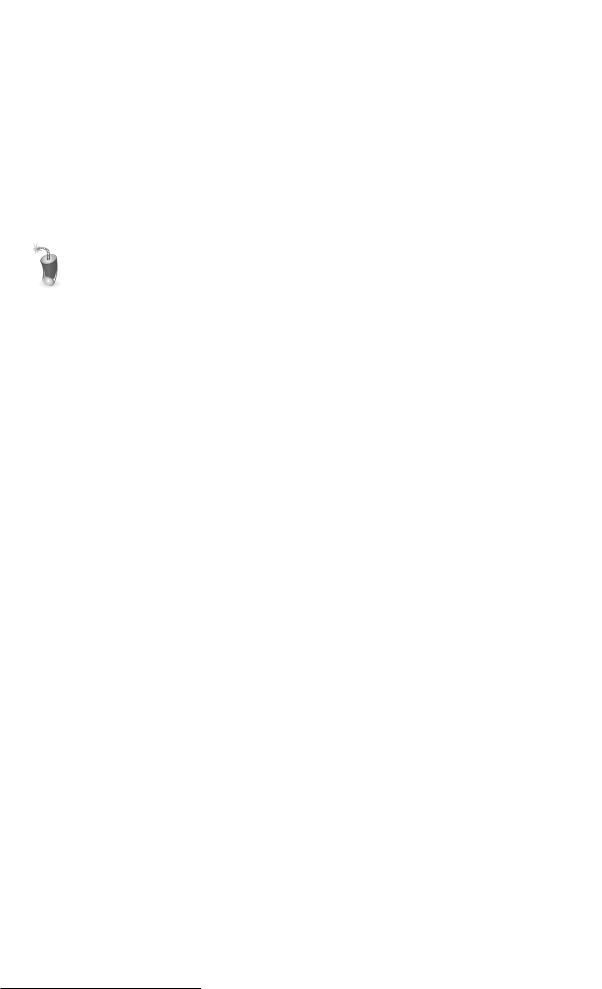
Описание датума
использовать для вставки координат в градусной системе, снятых с мелкомасштабных карт, имеющих соответствующую шкалу.
Широта/Долгота
Датум обеспечивает пересчет в “градусную” систему на эллипсоиде WGS84. Это альтернативный путь пересчета в / из географических координат. Традиционный путь описан в разделе «Работа с географическими координатами».
Описание датума
Как было указано выше, описания доступных программе датумов (систем координат) хранятся в файле datums.ini, который находится в программной папке Digitals. Это обычный текстовый файл, который можно открыть для редактирования Блокнотом.
Если вы дополнили файл datums.ini описаниями своих систем координат, то следует позаботиться о том, чтобы данный файл был однаковым на всех ваших рабочих местах. Если программа не находит соответствующее имя датума при открытии карты, то пересчет будет недоступен, а заданный в свойствах карты датум сбрасывается.
Ситуация запутывается еще больше, если на разных компьютерах будут присутствовать файлы, содержащие датумы с одинаковыми именами, но разными параметрами систем координат. В этом случае результат пересчета будет совершенно непредсказуем.
Каждый датум описывается в отдельной секции файла. Общая схема секции следующая:
;Комментарий [ИмяДатума] Параметр=Значение
Здесь:
•Комментарий начинается с символа ; (точка с запятой), размещенного в начале строки. Комментарии можно размещать в произвольной строке. Например, можно временно закомментировать некоторый параметр. В комментарии, размещаемом перед именем датума, принято давать дополнительную информацию об описываемой системе координат.
•ИмяДатума в квадратных скобках однозначно идентифицирует систему координат в файле и открывает секцию описания.
•Пара Параметр=Значение задает некоторый параметр датума. Имеется целый ряд параметров, смысл которых объясняется в Табл.9.1.
Таблица 9.1. Параметры, применяемые при описании датумов
Символ |
Описание |
|
|
a |
Большая полуось эллипсоида. Для эллипсоида Красовского ее величина равна |
|
6378245, для WGS84 она равна 6378137. |
f |
Величина, обратная полярному сжатию эллипсоида f=a/(a-b), где b – малая полуось |
|
эллипсоида. Для эллипсоида Красовского она равна 298.3, для WGS84 она равна |
|
298.257223563. |
|
|
Scale |
Масштабный коэффициент на осевом меридиане зоны. Для проекции Гаусса- |
|
Крюгера принимается равным 1, для поперечной Меркатора - равным 0.9996. |
FalseEast |
Смещение начала отсчета по координате Y. Обычно принимается равным 300 или |
|
500 км для того, чтобы избежать отрицательных значений координат на запад от |
|
осевого меридиана. |
|
|
FalseNorth |
Смещение начала отсчета по координате X. |
PrimeMeridian |
Значение долготы западного меридиана первой зоны. |
PrimeParallel |
Значение широты начальной параллели (используется редко). |
AddZone |
Значение 1 заставляет программу добавлять номер зоны к координате Y при |
|
пересчете. |
233
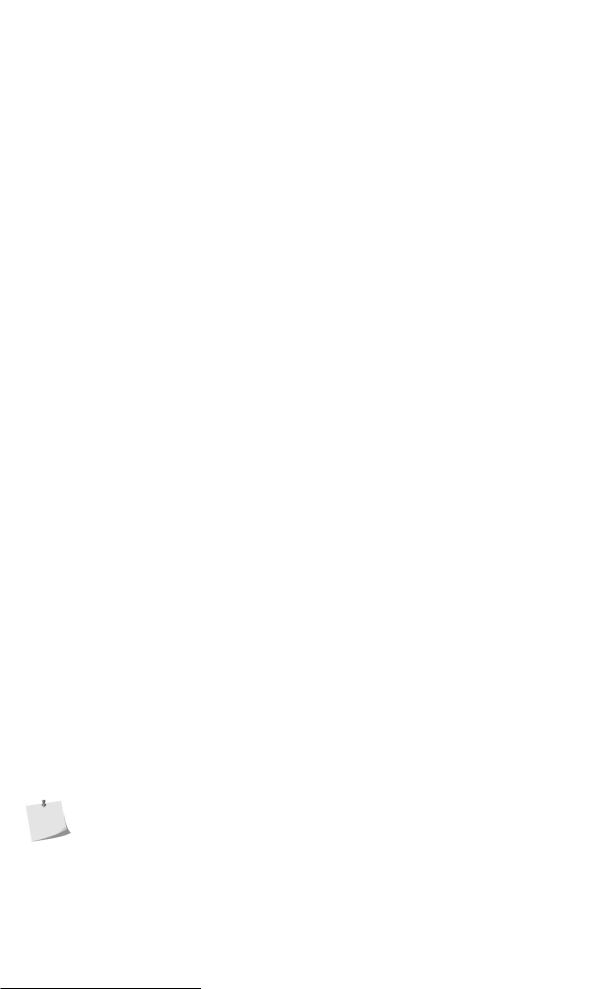
Глава 9. Cистема координат карты
Символ |
Описание |
|
|
CurrentZone |
Текущий номер зоны. |
ZoneSize |
Ширина зоны в градусах. |
Helmert |
Коэффициенты перехода к эллипсоиду WGS84. |
Geoid |
Имя секции с описанием модели геоида в файле Geoids.ini. Если этот параметр |
|
присутствует, то программа применяет поправку для перехода от эллипсоидальной |
|
высоты к геоидальной и обратно, используя для этого указанную здесь модель |
|
квазигеоида. Подробнее чуть ниже. |
|
|
KeepZ |
Если установлено в 1, то программа не предпринимает никаких действий для |
|
пересчета высоты. |
ArcGIS |
Строка описания системы координат в формате ArcGIS, которая будет записана в |
|
файл PRJ при экспорте карты в формат ArcGIS SHP. |
MapInfo |
Строка описания системы координат в формате MapInfo, которая будет записана в |
|
поле CoordSys при экспорте карты в MapInfo MID/MIF. |
TiePointN |
Связующие точки для аффинного преобразования, где N - порядковый номер точки. |
|
Точек может быть от 1 до 100. |
|
Для каждой точки задается шесть чисел, разделенных пробелами или символом |
|
табуляции, в формате Xс Yс Zс Xн Yн Zн, где Xс Yс Zс - координаты точки |
|
в старой системе, а Xн Yн Zн - в новой. |
|
|
Polynom |
Полиномиальная коррекция для устранения невязок на связующих точках. По |
|
умолчанию отключена (значение параметра равно 0), то есть программа расчитывает |
|
по связующим точкам усредненные коэффициенты аффинного преобразования |
|
(сдвиг, поворот и масштаб). |
|
Присвоение параметру значения 1 включает расчет с помощью полинома, что |
|
позволяет лучше учесть сложный характер зависимости между координатами |
|
связующих точек в старой и новой системах. Метод требует не менее четырех |
|
связующих точек и введен в Digitals для связи деформированых систем СК42/СК63 |
|
с современной УСК2000. |
|
|
Коэффициенты аффинного преобразования (могут использоваться вместо связующих точек): |
|
|
|
AffTransN |
Сдвиг на север, м. |
AffTransE |
Сдвиг на восток, м. |
AffTransH |
Сдвиг по высоте, м. |
AffRotation |
Разворот, градусы. |
AffScale |
Коэффициент масштабирования. |
Как работает пересчет координат
Датумы в Digitals описываются относительно системы координат WGS84. Таким образом, при пересчете координаты проходят путь преобразования из датума1 к “общей точке” (системе WGS84), а затем обратно в датум2.
Исключениями из этой схемы является семейство датумов Pulkovo, а также датум Широта/ Долгота, на которых мы выше останавливались отдельно.
Рассмотрим порядок пересчета из WGS84 в гипотетическую местную систему, пример описания которой имеется в файле datums.ini. Взяв за основу данное описание, можно создать свою систему координат, базирующуюся на СК63.
;Местная система координат на базе СК63 [Местная]
234
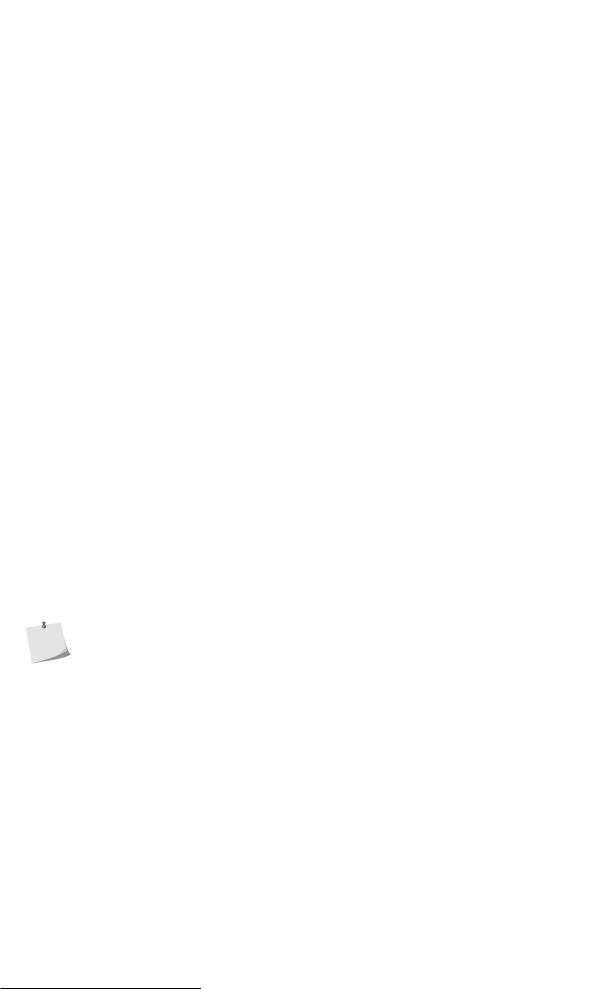
Описание датума
a=6378245
f=298.3
Scale=1.0
FalseEast=300000 FalseNorth=-9214.688 PrimeMeridian=22 AddZone=1 CurrentZone=3 ZoneSize=3
Helmert=25.0 -141 -78.5 0.0 -0.35 -0.736 0.0 TiePoint1=5000000 3000000 0 0 0 0
Итак, порядок следующий:
1.Пересчет по Гельмерту (параметр Helmert).
2.Пересчет в геодезические широту, долготу и высоту на заданном эллипсоиде (параметры a, f).
3.Пересчет в картографическую проекцию с учетом масштаба на осевом меридиане, начального меридиана, а также номера и размера зоны (параметры Scale, PrimeMeridian, CurrentZone,
ZoneSize).
4.Применение значений смещений начала отсчета (параметры FalseNorth, FalseEast). Тут заданы “магические” числа системы СК63 для района X, который охватывает большую часть территории Украины.
5.Пересчет по связующим точкам (параметр TiePoint1). Пересчет происходит по тому же принципу, что и рассмотренный ранее в разделе «Пересчет по связующим точкам». В данном случае, применяется простейшая “срезка” координат по одной точке. Альтернативное написание могло бы выглядеть так:
AffTransN=-5000000
AffTransE=-3000000
При обратном пересчете из местной системы в WGS84 порядок изменится на обратный - от пункта 5 к пункту 1. Разумеется, что значения параметров Гельмерта, смещений начала отсчета и аффинного преобразования также будут применяться с обратным знаком. В параметрах TiePointN координаты Xс Yс Zс Xн Yн Zн виртуально меняются местами - то есть, пересчет пойдет от новых к старым.
Критически настроенный читатель может заподозрить автора в чересчур вольном манипулировании названием системы координат WGS84. Как минимум, можно задать вопрос: о какой реализации системы идет речь?
В действительности, в описываемой схеме пересчета важен прежде всего сам механизм, а выбор WGS84 в качестве “общей точки” достаточно условен. При пересчете из одной прямоугольной системы в другую система WGS84 используется в качестве промежуточной фазы и правильность пересчета, в конечном итоге, определяется параметрами Гельмерта, заданными в исходном и конечном датуме. Если вы располагаете более точными параметрами - используйте их, создав свой датум.
Отметим также, что если эти параметры одинаковы для обоих датумов, участвующих в пересчете, то правильность их значений отходит на второй план (как в случае пересчета между СК42 и СК63).
Особенности пересчета высот
При пересчете программа предоставляет возможность использования моделей квазигеоида Земли для перехода от эллипсоидальной высоты к геоидальной и обратно. Описание каждой модели содержится в отдельном файле в виде сетки разностей (ондуляций) высот между поверхностью эллипсоида и квазигеоида по отвесной линии в каждой точке сетки.
Доступные модели описываются в файле Geoids.ini, который находится в программной папке. В этом файле для каждой модели квазигеоида имеется отдельная секция, которая содержит имя файла модели
235
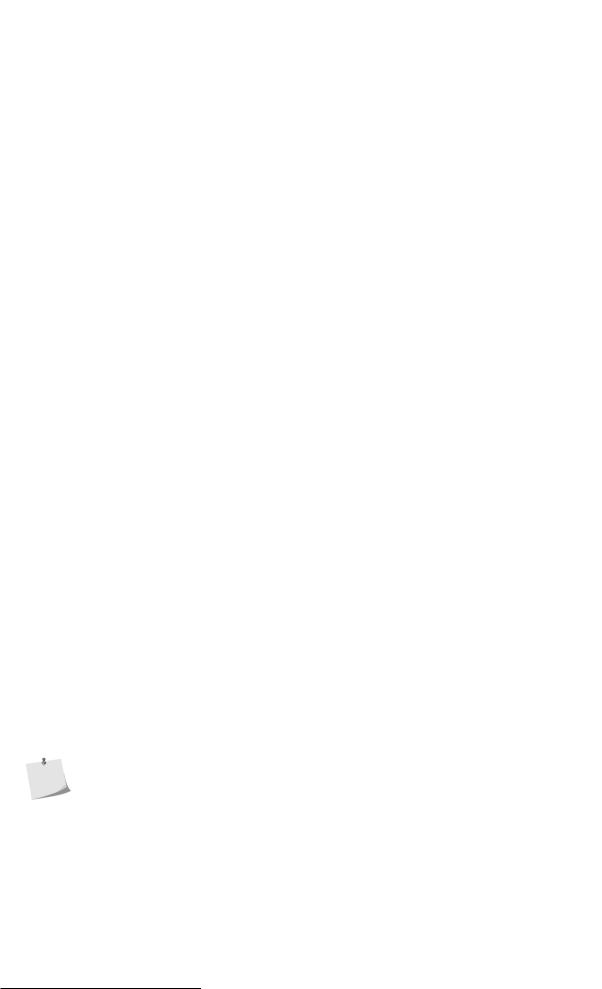
Глава 9. Cистема координат карты
и описание его структуры. Все файлы моделей квазигеоида тоже находятся в программной папке. Для каждого эллипсоида должна должна присутствовать своя модель геоида.
Сразу после установки программы в файле Geoids.ini доступно описание трех моделей:
EGM96
Модель для всего земного шара с шагом сетки 15х15 минут для эллипсоида WGS84 (файл модели WW15MGH.DAC). Это устаревшая на сегодня модель, но зато охватывающая весь земной шар.
EGM08-UTM-Ukraine
Модель квазигеоида Украины с шагом 1х1 минута для эллипсоида WGS84 (файл модели EGM08_WGS84_UA.bin). Это фрагмент геоида EGM08 для широты 44-53 градуса и долготы 21-41 градусов.
EGM08-USK2000-Ukraine
Модель квазигеоида Украины с шагом 1х1 минута для эллипсоида Красовского, полученная из модели EGM08-UTM-Ukraine расчетным путем (файл модели EGM08_2000_UA.bin).
Первые две модели применяются в датуме UTM, последняя - в датумах СК42/СК63/УСК2000. Для любой точки местности в пределах модели высота определяется билинейной интерполяцией значений вершин фрагмента сетки, в который попала точка.
Порядок пересчета:
1.К высоте точки применяется поправка из модели геоида входного (первичного) датума, чтобы перейти к эллипсоидальной высоте. При отсутствии модели в описании датума эта поправка равна нулю.
2.Пересчет из входного эллипсоида на выходной эллипсоид по параметрам Гельмерта.
3.Применение поправки из модели геоида выходного (вторичного) датума для перехода к геоидальной высоте. Опять таки, при отсутствии модели эта поправка равна нулю.
Рассмотрим возможные сценарии использования:
•Пересчет без указания модели геоида. По умолчанию в файле datums.ini никаких моделей геоида при описании датумов не указано. Это означает, что высоты трактуются как эллипсоидальные. Вместе с тем, если использовать геоидальные высоты, неудобств при пересчете, к примеру, из СК42 в СК63, не возникунет. Эллипсоид в этих системах один и тот же, а поправка из модели геоида будет равна нулю, так что высота останется той же, что и до пересчета.
•Пересчет с указанием модели геоида. Если для входного и выходного датума указать подходящие модели геоида (UTM или USK), то высоты будут трактоваться как геоидальные. Фактически, в этом случае поправка из модели геоида будет применяться как на входе, так и на выходе, взаимно компенсируясь, так что высота останется неизменной.
•Балтийская высота (геоидальная) в эллипсоидальную WGS84. Добавьте в датум USK2000 параметр
Geoid=EGM08-USK2000-Ukraine, не указывая при этом модели геоида для датума UTM. Тогда при пересчете из USK2000 в UTM вы перейдете от балтийской (геоидальной) высоты, принятой в системе УСК2000, к эллипсоидальной на WGS84.
По такому же принципу, добавляя модель геоида в один из датумов и убирая в другом, можно построить и другие сочетания для пересчета. Не запутайтесь! Следите за тем, чтобы использовать подходящую для датума модель квазигеоида. Если не хотите “испортить” существующий датум, скопируйте его описание и дайте ему новое имя.
Упреждая возможную критику, напомним, что, строго говоря, геоид и квазигеоид - это не одно и то же. Тем не менее, в большинстве случаев моделью квазигеоида пользоваться вполне допустимо (если только ваши точки не находятся в горной местности).
•Пересчет с сохранением высоты. Если вы не хотите, чтобы программа как-либо пересчитывала высоту, то в описании датума (или обоих датумов) укажите параметр KeepZ=1.
236
